試験環境にPLCを接続してみます。
母屋側コンセントにPLC親機を繋ぎました。
ネットワークケーブルをルータとPLC親機に接続しました。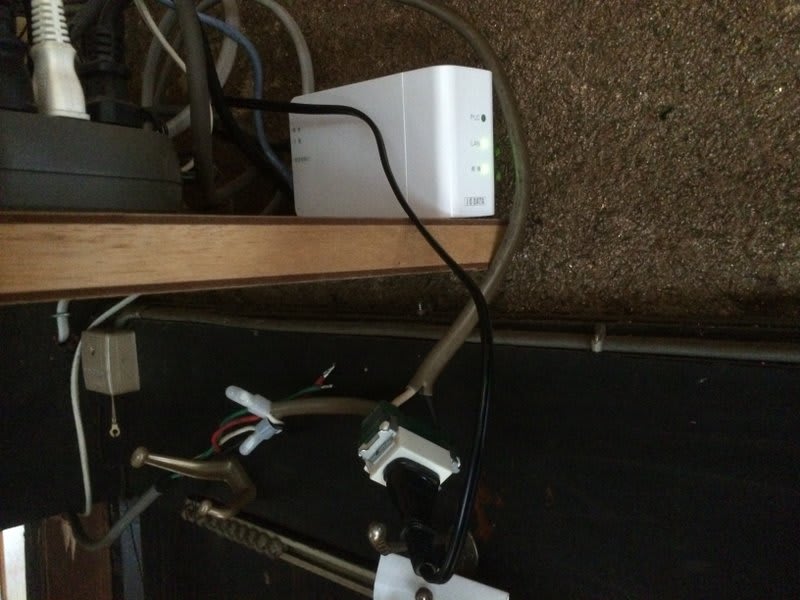
早速、農作業小屋へ移動。
小屋側コンセントにPLC子機を接続しました。
無事、PLCは起動しました。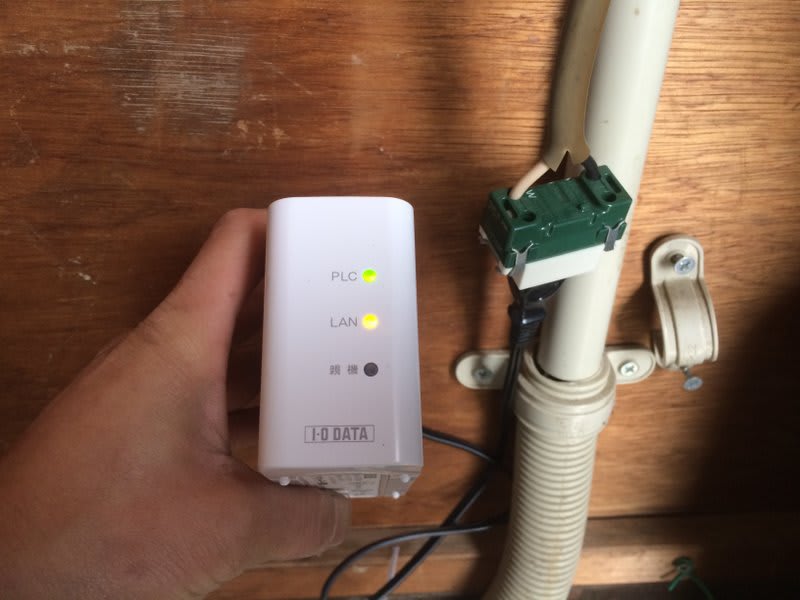
PLC親機、子機間のスピードテストを行いました。
結果、30Mbps以上が出るようです。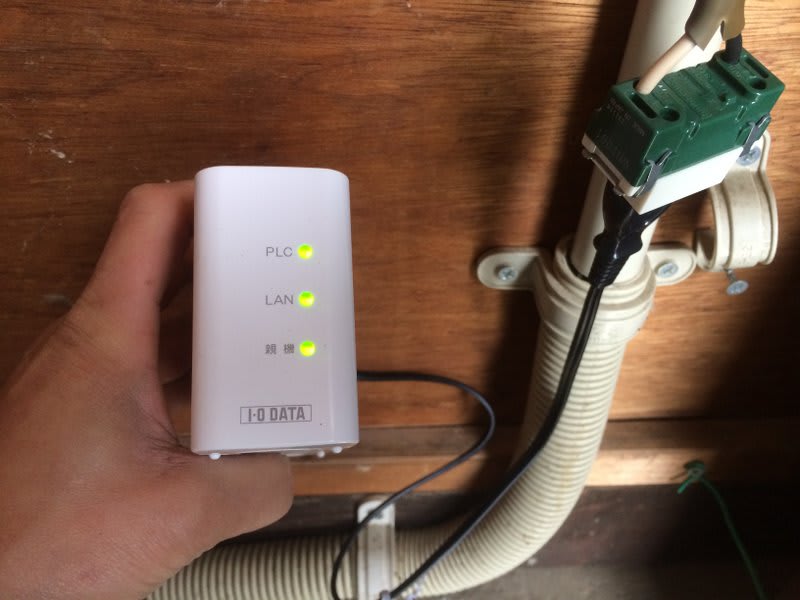
PLC子機にノートパソコンを繋いでスピードテストを行いました。
30.277Mbpsでました。成功です。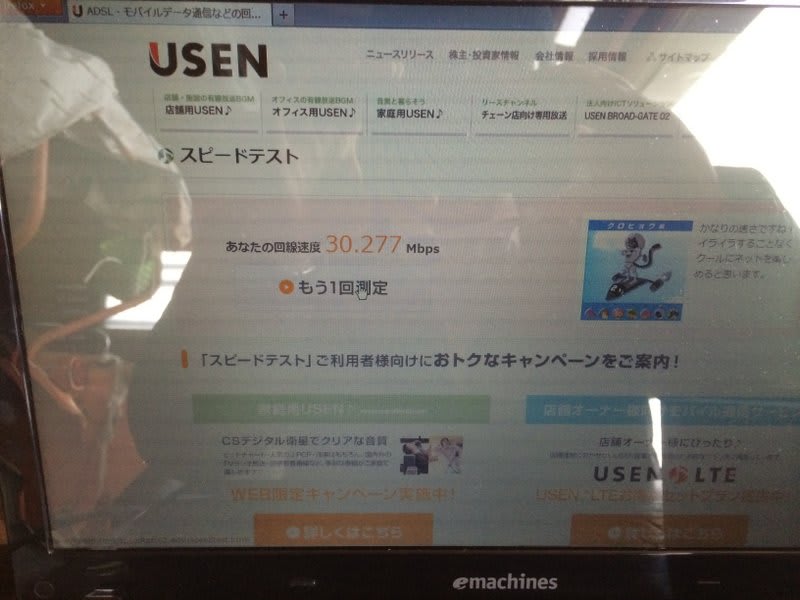
小屋のPLC子機に無線APをぶら下げてみました。
無線APは、我が家のFONを移設しました。
これで、小屋周辺に無線エリアが出来上がりました。
パソコンを無線APに繋いでスピードを測ってみました。
13.05Mbps十分な環境ができました。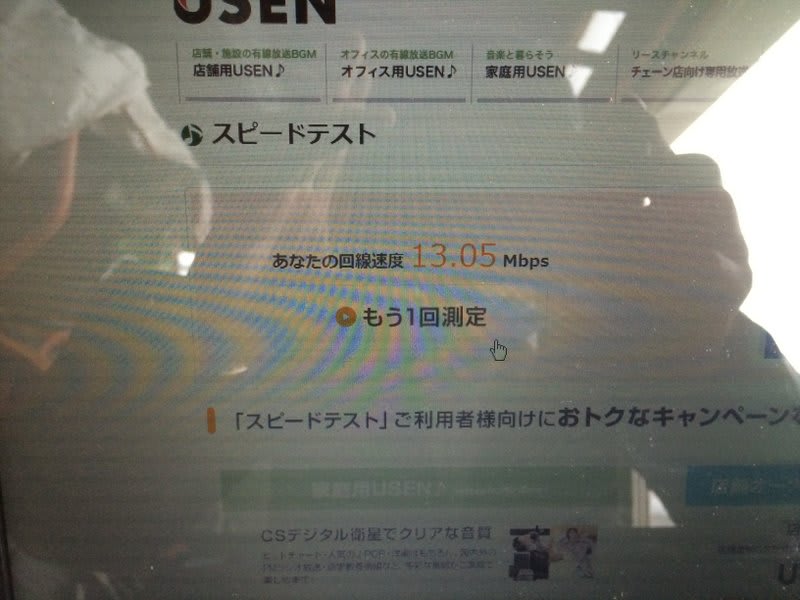
今後の展開、母屋のPLC親機に残りの小屋をPLCでネットワークを拡張できるといいな。
PLC機器設定作業です。
まず、1台を親機、もう1台を子機として動作させます。
ありがたい事に、うめやさんで設定済みなので動作確認だけで済みました。
ありがとうございます。
中央の電源コンセントを経由して2台のPLCが通信可能状態になったことが確認できました。
子機の設定ボタンを押下し、PLC間のスピードテストを行いました。
説明書によるとLED3個が緑色はUDP転送時、30Mpbs以上のスピードが出る表示だそうです。
実測を行ってみました。
試験環境
パソコンを部屋のHUBに直接挿してスピードを測定してみました。
66.361Mbpsでした。
部屋のHUBからの線をPLC親機へ接続し、ノートパソコンをPLC子機へ接続してスピードテストを行いました。
結果、33.779Mbpsでした。十分な結果です。
小野川温泉のうめやさんから、I・O DATA製PLCアダプタ(PLC-ET/M-S)をお借りして来ました。
前回は、不要になった散水ポンプの制御用4芯キャブケーブルを100BASE-Tとして利用できるか試験しましたが、あえなく失敗しました。
ネットワーク拡張失敗
試験環境
手前の赤屋根が母屋です。
遠くにある小屋にネットワークを延伸したいのです。
この間、4芯キャブケーブルが地中に埋設済みです。
今回失敗したら、ファイバの埋設を行う予定です。
ホームセンターでコンセント2個、プラグ1個買ってきました。
VA線はそこらに転がってたのを持ってきました。
このプラグ製作が作業の8割です。w
高校生の頃、アマチュア無線の免許を取り、登山での非常通信用として装備しておりましたが、使うことなく済んでいました。
田舎に帰ってからは、免許も失効したままになっておりました。
そろそろ、何とかしようかなと思っている矢先、ハーレー乗りの友達がツーリングの際、連絡用に復活することになり、付き合いで私も復活することになりました。
時代は変わり、今から10年以前の無線機は、修理も終わり、登録するのも割高になると説明を受け現代版の無線機を買うことになりました。
現在、私の住んでる置賜地域で生きてる無線従事者は100人程度だそうです。
大抵の方は天国へ召されたような状態だそうです。
小屋から懐かしい無線機が出てきたので、繋いでみました。
ついでに、無線機の台も作ってみました。
ぐるぐるチャンネルをオートスキャンすてみても144Mhz帯で受信できるのは1-2名程度なようです。
家から南は須賀川くらいの電波も受信できたのですが、誰もいないな。
そろそろ、消費税が増税される準備をはじめます。
庶民レベルでは電卓の税率が変わるのが一大事です。
それは、大抵の人は取扱説明書なんて保管していないから。
父ちゃんの愛機はCITIZEN DM-682です。
大抵、ボタン電池も干上がってます。
LR1130x1個でした。
ついでに、愛機2号のAURORA DT226の電池も交換です。
AG10x1個でした。
電気屋さんでLR1130x2個買って交換しました。
/* CITIZEN DM-682の税率変更手順 (備忘録) */
■変更手順
1、『ON/C』押下する
2、税率の値を入力 例えば、8%ならば『8』
3、『税率』押下する
4、『税込』押下する
■税率確認手順
1、『税率』押下する
2、『税抜』押下する 現在設定されている税率が表示される。







































